萬盛學電腦網 >> 圖文處理 >> Photoshop教程 >> ps鼠繪教程 >> Photoshop繪制法拉利跑車
Photoshop繪制法拉利跑車
最終效果圖

1.新建700X500,72DPI,白色背景文件一個,在背景層上新建一個層,用鋼筆工具將汽車的輪廓畫出,輪子可以先不畫。如<圖1>
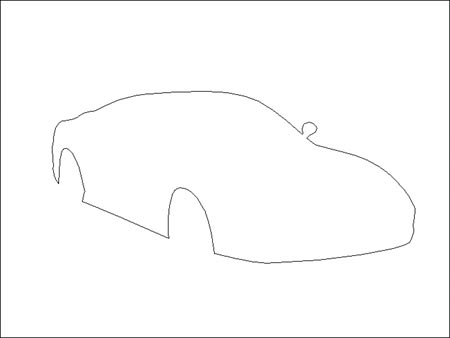
<圖1>
2.將路徑轉換成選區,並用紅色填充,再新建圖層2,先將汽車車燈輪廓畫出,並轉成選區。(圖2)

<圖2>
3.用畫筆工具,用不同深淺的灰色將車燈的顏色先大致塗出來,右側的燈因為透視的原因跟光照的原因,應該用較深的灰色塗。(圖3)
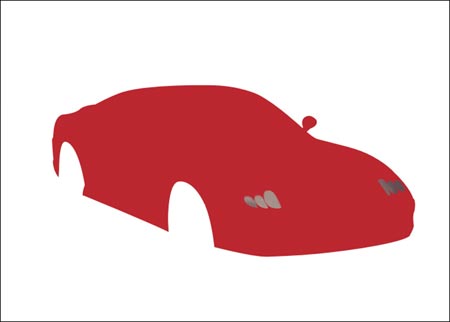
<圖3>
4.將車燈後部的金屬部分用鋼筆勾出,並轉成選區,將前景色設置為米色,用畫筆將車燈金屬的亮部畫出。(圖4)其余車燈也照此做法逐個完成。(圖5)

<圖4>
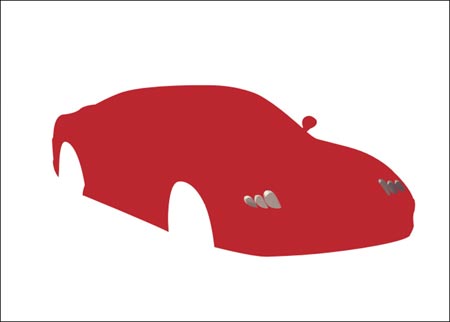
<圖5>
5.在圖層2上面新建一個層,接下來畫車燈燈泡部分,畫的時候注意一下盡量表現出車燈高光塗層的光澤感!同時也要注意適時的調整筆畫大小。在畫的同時,如果有覺得太生硬的地方,您可以用模糊工具,調整適當壓力,在邊緣的地方進行塗抹,可以使其變得柔和。(圖6)(圖7)
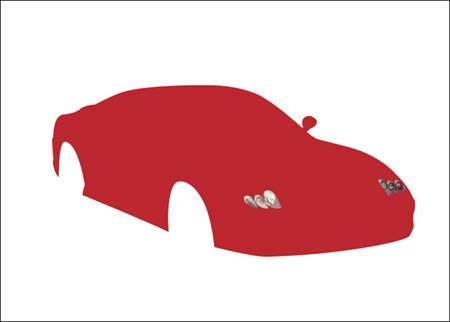
<圖6>
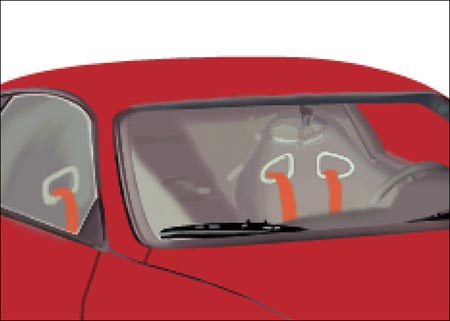
<圖7>
6. 在最上層的上面新建一個層,把車燈的有機玻璃面板的四周嵌縫線畫出來,在此層上還可以同時把車身上所有的板塊分割部分的嵌線全部畫好。(說明一下畫黑線的方法:可以先用鋼筆工具將所有黑線用單線的形式畫出,然後在將前景色設置為黑色,然後利用路徑面板下方的用前景色描邊路徑)(圖8)
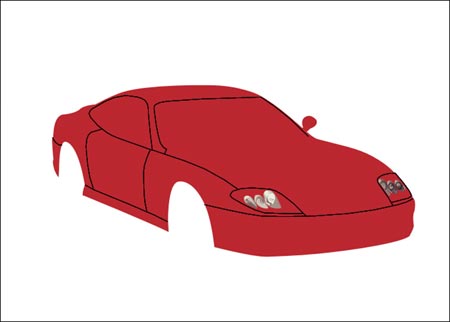
<圖8>
7.,用模糊工具,將黑線條作模糊處理,使它看上去柔和,並用橡皮工具將壓力調至20-30左右,將車表面,黑線接縫邊緣受光部分擦的淡一點!當然光靠擦的話還是不夠的!您還可以按住CTRL點選黑線的層,用灰色跟暗紅把局部的顏色作一下修改,使它看起來更逼真。(圖9)
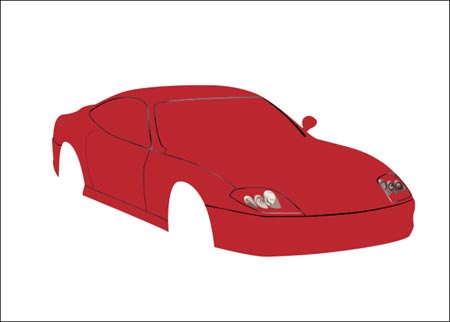
<圖9>
8.在最上層的下面建一個新層,好!我們現在來畫汽車風擋玻璃跟側窗玻璃四周的黑色橡膠壓條跟風擋前的雨刮器,畫時可用鋼筆先勾出橡膠的輪廓,然後轉選區,用畫筆,顏色用黑灰色調,畫成如(圖10)樣子。
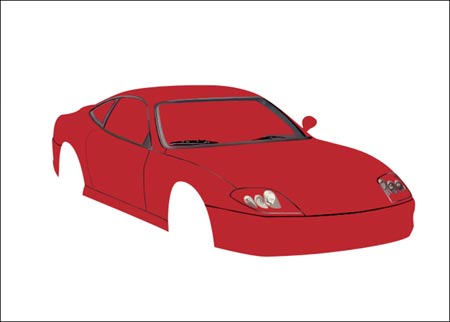
<圖10>
9.接下來在剛才所畫黑色橡膠壓條的層下面新建一個圖層,將車內的所有物件物件畫出來!畫的時候為了方便塗抹,您也可以多建幾個層來畫,這個自己把握,沒太大關系!還有因為這個只是車內物件,不必做的太清晰,因為到時候這個上面還有一塊風擋玻璃呢!玻璃上有高光,所以車內布置是看不大清楚的!(圖11)圖 12)
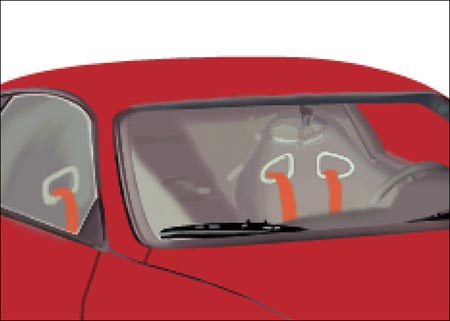
<圖11>
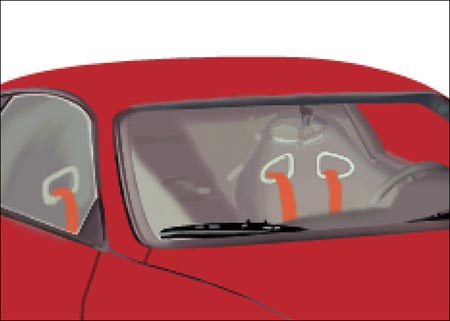
<圖12>
10.在最上面新建一個層,把車身表面所有的導風口,轉向燈只類的小物件全部畫出來,畫法同樣是鋼筆勾,轉選區,用畫筆選色塗抹,並可用模糊工具做柔化處理。(圖13)(圖14)

<圖13>
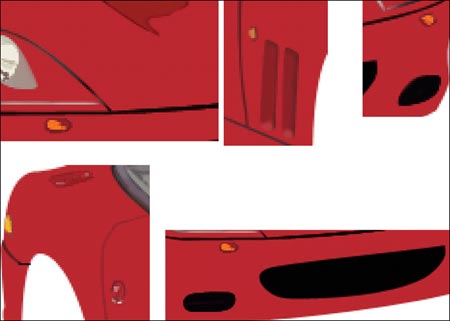
<圖14>
11.下來在車身內部物件的層的上面再新建一個層,用來畫風擋跟側窗的高光,畫的時候把畫筆的筆觸調大到70-80左右,硬度為0,先將高光部分用鋼筆勾出,轉為選區,在用設置好的畫筆,在選區內快速拉過,注意控制好鼠標,盡量不好抖動並注意深淺(圖15)

<圖15>
12. 接下來是很重要的環節,汽車是否有質感就從這裡體現了,好了,說說怎麼做吧,先在先前畫過的導風口、轉向燈等小物件的圖層跟黑色嵌縫線條的層的下面新建一個層,用鋼筆工具先把汽車的陰暗部分勾出來,轉為選區,並用比車身的紅色跟深的暗紅,用畫筆工具把陰暗部分先塗抹出來!塗時可用較大的畫筆筆觸,並注意不同部位的明暗變化,盡量拿穩鼠標,把陰影塗得平整光滑。(圖16)

<圖16>
13. 好,暗調部分完成了,現在要做的是高光了!等這步作完後,那車的質感就很明顯很漂亮了!做法跟畫陰影差不多!同樣先新建一個層,不過這個層得建在暗調的層上面,層的數量可以自己決定,可以把沒一塊高光做一個層!還有就是高光邊緣需要逐漸淡化,淡化的效果可以在用畫筆話的時候將筆觸壓力減低,用較大的筆觸,快速拖過使邊緣產生淡化效果,或者用橡皮工具在邊緣把白色高光擦得透明也可實現淡化效果,還有一種,也就是我所用的,就是先用畫筆在高光的地方畫一個白色或淡紅色的色塊出來,然後用塗抹工具塗的柔和自然便可!
14.在最上層新建一個層,勾出車頭散熱口的橫條,跟法拉利的標志。(圖17)
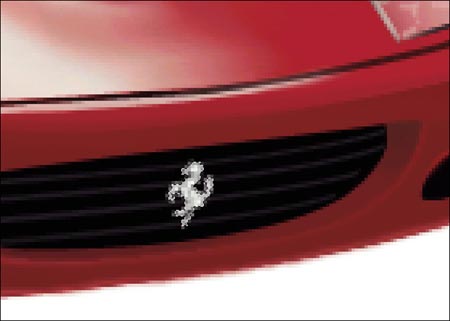
<圖17>
15.哦!暈!我忘了個東西,有一個反光鏡還沒裝,現在做一下!做法跟畫車身差不多的!先用鋼筆勾出它的輪廓,用與車身相同的紅色填充,然後用畫筆,調到適當大小的筆觸,用同車身陰影相同的暗紅色把反光鏡的陰暗部分塗出來!再用白色或粉紅把高光的部分畫出來,畫好後再把車身上的反光鏡投影部分畫出來,畫法跟上面基本差不多!只是顏色要用稍微深一點的!順便把汽車的左側車窗上的那塊紅色給勾出來刪掉。還有我覺得風擋玻璃的透明度可以調高點,因為現在的玻璃看上去太亮了!(圖18)

<圖18>
16.好,具體的調整等作完再來,現在我們來把車的底盤四周的黑色包邊塑料畫出來,先在圖層1的下面新建一個層,用鋼筆把包邊的輪廓勾出來,填充為黑色。再用畫筆用灰色把高光有質感的地方畫出來。(圖19)

<圖19>
17. 現在快接近尾聲了,下來要做的是輪胎部分了,要知道,法拉利的輪胎是很精致很講究的,不可馬虎哦!在剛才的層上新建一個層,先用鋼筆工具將輪胎後面車殼下面的陰影部分勾出來,轉成選區,用黑色填充,並在外圍卷邊的地方用灰黑色把受光面畫出來,並可用模糊工具在邊緣的地方做一下柔化的處理。(圖20)

<圖20>
18.好了,下來正式畫車輪,先在剛才的層上面新建一個層,同樣的,把車輪的輪廓勾出來,用稍微淡點的黑色填充,並同樣用模糊工具將輪胎邊緣作柔和的處理。(圖21)

<圖21>
19.在剛才的層上面再新建一個層,用鋼筆分別勾出輪胎的高光部分,轉為選區,用畫筆工具來抹出它的反光面,塗抹
- 上一頁:Photoshop繪制陶瓷教程
- 下一頁:photoshop繪制鼠標教程



